Addin Công Thức Vlookupmax là một công cụ mạnh mẽ giúp bạn tìm kiếm và trả về giá trị lớn nhất tương ứng trong Excel. Nắm vững cách sử dụng addin này sẽ giúp bạn tiết kiệm thời gian và nâng cao hiệu quả công việc, đặc biệt khi xử lý lượng dữ liệu lớn. VLOOKUPMAX kết hợp tính năng tra cứu của VLOOKUP với khả năng xác định giá trị tối đa, mở ra nhiều ứng dụng hữu ích trong phân tích dữ liệu.
Tìm Hiểu Về Addin Công Thức VLOOKUPMAX
Addin công thức VLOOKUPMAX không phải là một hàm có sẵn trong Excel. Thực tế, để đạt được chức năng tương tự “VLOOKUPMAX”, chúng ta cần kết hợp hàm VLOOKUP với các hàm khác như MAX, IF, INDEX và MATCH để tìm giá trị lớn nhất tương ứng. Việc kết hợp này đòi hỏi sự hiểu biết về cách hoạt động của từng hàm và cách chúng tương tác với nhau.
Cách Kết Hợp Các Hàm Để Tạo “VLOOKUPMAX”
Một cách phổ biến để thực hiện chức năng “VLOOKUPMAX” là kết hợp VLOOKUP với MAX và IF. Đầu tiên, sử dụng MAX để tìm giá trị lớn nhất trong cột cần tra cứu. Sau đó, sử dụng IF để so sánh từng giá trị trong cột đó với giá trị lớn nhất. Cuối cùng, dùng VLOOKUP để trả về giá trị tương ứng từ cột kết quả khi điều kiện IF là đúng.
Ví dụ: =VLOOKUP(MAX(A:A),A:B,2,FALSE) sẽ tìm giá trị lớn nhất trong cột A và trả về giá trị tương ứng trong cột B.
Một cách khác linh hoạt hơn là sử dụng INDEX và MATCH kết hợp với MAX. MATCH sẽ tìm vị trí của giá trị lớn nhất, và INDEX sẽ trả về giá trị tại vị trí đó trong cột kết quả.
Ví dụ: =INDEX(B:B,MATCH(MAX(A:A),A:A,0)) sẽ tìm vị trí của giá trị lớn nhất trong cột A và trả về giá trị tại vị trí đó trong cột B.
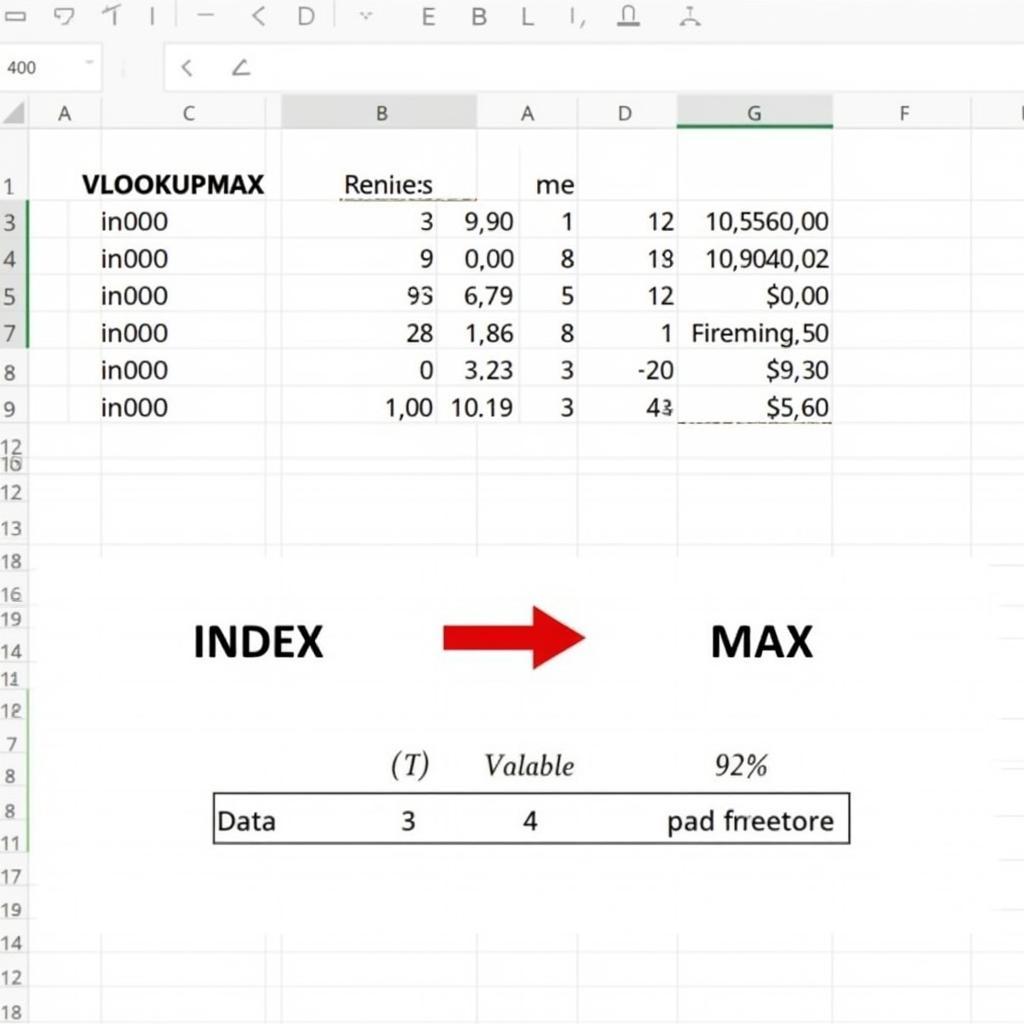 Sử dụng INDEX & MATCH để tìm VLOOKUPMAX
Sử dụng INDEX & MATCH để tìm VLOOKUPMAX
Ứng Dụng Của “VLOOKUPMAX” Trong Thực Tế
“VLOOKUPMAX” có thể được áp dụng trong nhiều tình huống thực tế, ví dụ:
- Tìm doanh số cao nhất trong tháng và xác định nhân viên đạt được thành tích đó.
- Xác định sản phẩm bán chạy nhất trong quý và phân tích xu hướng thị trường.
- Tìm điểm số cao nhất trong kỳ thi và xác định học sinh xuất sắc.
Nâng Cao Hiệu Suất Với Addin Công Thức VLOOKUPMAX
Việc sử dụng “VLOOKUPMAX” có thể trở nên phức tạp khi xử lý dữ liệu lớn. Tuy nhiên, bằng cách tối ưu hóa công thức và sử dụng các kỹ thuật nâng cao, bạn có thể cải thiện đáng kể hiệu suất.
Kỹ Thuật Tối Ưu Hóa Công Thức
- Hạn chế phạm vi tra cứu: Thay vì sử dụng toàn bộ cột (A:A), hãy xác định phạm vi cụ thể (A1:A1000) để giảm thời gian tính toán.
- Sử dụng bảng tính có cấu trúc: Sử dụng bảng tính có định dạng bảng (Table) giúp dễ dàng quản lý dữ liệu và tham chiếu đến các cột bằng tên.
- Tránh sử dụng hàm
VOLATILE: Các hàm nhưNOW,TODAY,RANDđược tính toán lại mỗi khi có thay đổi trong bảng tính, làm giảm hiệu suất.
Trả Lời Các Câu Hỏi:
- What addin công thức VLOOKUPMAX?: “VLOOKUPMAX” không phải là một addin hay hàm riêng biệt mà là sự kết hợp các hàm Excel để tìm giá trị lớn nhất và tra cứu giá trị tương ứng.
- Who sử dụng addin công thức VLOOKUPMAX?: Bất kỳ ai làm việc với Excel và cần tìm kiếm giá trị lớn nhất tương ứng trong dữ liệu đều có thể sử dụng kỹ thuật này.
- When nên sử dụng addin công thức VLOOKUPMAX?: Khi bạn cần tìm giá trị lớn nhất trong một dãy dữ liệu và muốn biết giá trị tương ứng trong một cột khác.
- Where tìm thấy addin công thức VLOOKUPMAX?: “VLOOKUPMAX” không phải là một addin, bạn cần tự tạo công thức bằng cách kết hợp các hàm Excel có sẵn.
- Why nên sử dụng addin công thức VLOOKUPMAX?: Để tự động hóa việc tìm kiếm giá trị lớn nhất và giá trị tương ứng, tiết kiệm thời gian và công sức.
- How sử dụng addin công thức VLOOKUPMAX?: Kết hợp các hàm
VLOOKUP,MAX,IF,INDEX, vàMATCHđể tạo công thức phù hợp với nhu cầu cụ thể.
Kết luận
Addin công thức VLOOKUPMAX, thực chất là sự kết hợp các hàm Excel, là một công cụ hữu ích cho việc phân tích dữ liệu. Hiểu rõ cách thức hoạt động và áp dụng các kỹ thuật tối ưu hóa sẽ giúp bạn khai thác tối đa sức mạnh của “VLOOKUPMAX” và nâng cao hiệu quả công việc.
FAQ
-
Nêu Câu Hỏi: Làm thế nào để xử lý lỗi #N/A khi sử dụng VLOOKUP?
Trả Lời Chi tiết Câu Hỏi: Lỗi #N/A thường xuất hiện khi giá trị tra cứu không tồn tại trong dãy dữ liệu. Kiểm tra kỹ giá trị tra cứu và dãy dữ liệu để đảm bảo chúng khớp nhau. Bạn cũng có thể sử dụng hàmIFERRORđể xử lý lỗi này. -
Nêu Câu Hỏi: Có thể sử dụng “VLOOKUPMAX” với nhiều điều kiện không?
Trả Lời Chi tiết Câu Hỏi: Có, bạn có thể kết hợp “VLOOKUPMAX” với các hàm khác nhưIFhoặc sử dụngINDEXvàMATCHvới nhiều điều kiện để đạt được kết quả mong muốn. -
Nêu Câu Hỏi: Sự khác biệt giữa
VLOOKUPvàINDEX/MATCHlà gì?
Trả Lời Chi tiết Câu Hỏi:VLOOKUPchỉ có thể tra cứu từ trái sang phải, trong khiINDEX/MATCHlinh hoạt hơn và có thể tra cứu theo bất kỳ hướng nào.INDEX/MATCHcũng thường hiệu quả hơn khi xử lý dữ liệu lớn. -
Nêu Câu Hỏi: Làm thế nào để tìm giá trị nhỏ nhất tương ứng với “VLOOKUPMIN”?
Trả Lời Chi tiết Câu Hỏi: Thay vìMAX, sử dụng hàmMINtrong công thức để tìm giá trị nhỏ nhất và tra cứu giá trị tương ứng. -
Nêu Câu Hỏi: Có tài liệu nào hướng dẫn chi tiết về các hàm Excel không?
Trả Lời Chi tiết Câu Hỏi: Có, Microsoft cung cấp tài liệu hỗ trợ trực tuyến chi tiết về tất cả các hàm Excel, bao gồmVLOOKUP,INDEX,MATCH,MAX,MIN, vàIF.
